EXPOや展示会に使えるレンタルパソコンの選び方!

EXPOや展示会で使用するパソコンを考える場合、どんなパソコンをレンタルするのがいいのでしょうか?デスクトップだと性能的には申し分ないのですが、設置や運搬が大変になります。
となると、やはりノートパソコンということになります。電源を準備してディスプレイを開くだけで準備ができます。もちろん、事前にオフィス内でパソコンのセットアップは必要となりますが、
会場での準備はとても簡単でスムーズです。オフィスで手間取っても、現場でスムーズであることが大切です。会場では限られた時間内での作業となりますから、会場がオープンされているのに、
セットアップで手間取っているようでは、せっかくのお客様も離れてしまいます。
世の中の多くのパソコンはWindowsで動いているのですが、MacなどはiOS/macOSで動くので、挙動も少し異なります。
もちろん、Mac等にWindowsを導入することもできるのですが、必要に応じて、Windowsマシンだけでなく、iOS/macOSのマシンも用意しておいたほうがよさそうです。
顧客となる相手が必ずWindowsマシンであるというわけではなく、iOS/macOSのマシンを使用しているということを想定しておく必要もあるのです。
もちろん、Windowsのみが対象というのであれば、特に用意する必要はありません。

法人パソコンレンタル「法パソ」の編集部です。
豊富な在庫量と実績を活かした最適な商品・サービス・ソリューションをご提供いたします。
短期でも長期でも借りられるレンタルパソコン

EXPOや展示会の場合、必要に応じてプリンターなどの周辺機器が必要になる場合もあります。印刷等も含めた形でデモンストレーションをする場合、この周辺機器が必須となるので、事前に機器のレンタルも含めて考える必要があるでしょう。
オフィス内の機器をそのまま使用する場合は、レンタルの必要はありませんが、事前にきちんとセットアップしていくことが大切です。
ただ、機器によっては、大掛かりになってしまうので、レンタルしてそのまま会場に搬入してもらうのが便利かもしれません。現場でのセットアップの手間はかかりますけれど。
Officeソフトは必要か?

EXPOや展示会の場合、システムや周辺機器のデモンストレーションを行うことが多くなります。システムのデモンストレーションでは、出力でMicrosoft Officeの文書を使用する場合もあります。
特にExcelでの出力というのは多くみられるので、必要に応じてOfficeソフトのレンタルも考えたほうが良さそうです。
社内でライセンスを有したものがあるのであれば、それを使用すればOfficeソフトはそのままライセンスの問題もなく使用することができます。
わざわざ購入するとなると、ライセンスの関係で1ヶ月等の短期間はありませんから、無駄が多くなってしまうので、レンタルがおすすめとなるのです。
関連コラム
-

選挙事務所で使用するPC・プリンターはレンタルで 選挙事務所は何もない空間から事務所として機能するように、全ての備品を手配しなくてはなりません。遊説や街頭演説に必要な車からオフィス用の机や椅子、事務用備品一式にパソコンやコピー機・プリンターなどといったOA機器、テレビや電話、インターネット回線など、選挙事務所を運営するための環境づくりには、とてもコストがかかります。選挙の手伝いをしてくれる人員確保のための費用や事務所の賃料を考えると、全て購入していてはいくら予算があっても、すぐに不足してしまいます。選挙区によっては複数箇所に選挙事務所を開設することもあるため、なるべくコストは抑えるように工夫が必要です。更新日 -
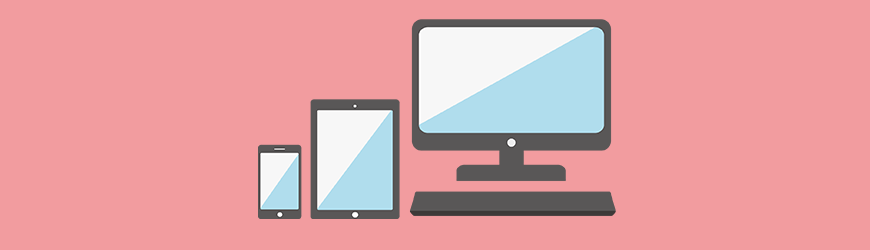
開発者向けに必要な検証機はレンタルパソコンがお得 システムの開発において考えなければならないのが、そのシステムを使用するユーザーの環境です。その環境内で使用されるパソコンが全てしっかりと管理され、OSやインストールされているアプリケーションが全て同じで同じバージョンであれば、そのパソコンだけで動作検証ができれば問題はありません。ですが、使用されているパソコンが様々の場合はどうでしょうか。OSの違いもありますし、使用するアプリケーションのバージョンが違うということもありますよね。この場合、動作検証は様々な環境で行わなければなりません。そのために、わざわざ環境を入れ替えてシステムのテストをするというのは大変です。通常は検証機と呼ばれるさまざまな環境を用意したパソコンを使用します。更新日 -

研修やセミナーに使えるレンタルパソコンの選び方! 最近では研修やセミナーでパソコンを使用することも多く、必要不可欠になっています。以前はプレゼンや講師のみがパソコンを利用することが多かったのですが、最近では参加者も一人一台ずつパソコンを利用するようになりました。プレゼンターだけがパソコンを利用する時代だと、自分のパソコンに必要なソフトウェアやデータを保存しておけば良かったのですが、参加者もパソコンを利用するようになった今では、共通で使用できる対応サービスソフトを用意していなくてはなりません。また、データもすぐにダウンロードできるように、サーバーを用意しなければなりません。研修やセミナーでは事務やプレゼンに適しているソフトのMicrosoft Officeを利用することが多いため、参加者がOfficeをインストールしなくても閲覧できる、Office対応サービスのOffice Onlineを使用します。Office OnlineはOfficeソフトで作成されたファイルを閲覧できるのはもちろん、対応サービスによっては更新も可能なので、研修やセミナーで書き込みして保存することも可能です。更新日 -

建設現場のPC準備に困ったらレンタルパソコンという選択もあり 建設現場では屋外で限られた期間のみ必要となる、ユニットハウスやオフィス家具、パソコンやプリンター(コピー機・複合機)などといった、さまざまな備品を用意しなくてはなりません。特にパソコンはCADを使用することも多いので、ハイスペックなものが必要となり、高額な経費が必要となります。建設現場では建設期間のみ利用するIT機器も多いですが、人数分のパソコンをそろえなくてはなりませんので、建設コストが膨れ上がることになります。また、建設現場では印刷をすることが多く、大判プリントできるプリンターも必要となるので、プリンター(コピー機・複合機)のレンタルも欠かせません。大判プリンターから複合機まで、さまざまなプリンターが必要になりますが、これらを購入すると100万円単位になってきます。レンタルを上手に活用すれば、月々の利用料金だけで導入できるので、コストを大幅に下げることが可能です。更新日
人気コラム
-

Wi-Fiレンタルの勘定科目は?通信費として処理できる? Wi-Fi(ワイファイ)機器のレンタルの勘定科目は何かを考える前に、まずは勘定科目がどういったものであるかということです。経理担当者や簿記を習得した方であれば簡単にわかることなのですが、そういった勉強をしたことがない方には何のことかわからないと思います。勘定科目というのは、企業のお金の流れである、支出と収入を細かく分類する際の項目です。家計簿で考えれば、わかりやすいのではないでしょうか。給料が収入ですし、支出に関しては、家賃があれば、水道光熱費もあります。また、食費等もそうです。簡単に言えば、これを企業に合わせて細かく分類したものが勘定科目となるのです。更新日 -

CPU性能で比較!パソコンの使い方にあったCPUの選び方 Intel® Core™ iシリーズとは、インテルが発売するCPU(プロセッサー)です。搭載するCPUによってパソコンの性能は大きく変わってきます。使用目的と予算のバランスを考えて選びましょう。Intel® Core™ iシリーズと世代についてまとめてみました。更新日 -

パソコンの固定資産税をわかりやすく解説|税負担を軽減するポイントとは? パソコンは購入したほうがお得に感じるが…オフィスのパソコンは、購入して資産PCとして利用するほうが節税に役立つように感じますが、場合によってはレンタルやリースにしたほうがお得なこともあります。資産PCは購入してしまえば会社の資産になるので、壊れるまで自由に利用できるというメリットがありますが、長期間使用しているとだんだんパフォーマンスが悪くなるというデメリットもあります。また、新たなOSが登場した場合、自社でバージョンアップしなければならず、初期費用プラス経費がかかることになり、節税どころか余計に費用がかかってしまうこともあります。パソコンを長期的に利用しようと思えば資産PCを入手するほうが確かにお得ですが、長期的に使用するとランニングコストがかかってしまうこともあるので、一概に購入したほうが良いとはいいきれない部分もあります。更新日 -

Office付き ノートパソコンレンタルなら法パソ|最短即日出荷!短期レンタルも可能! 現代のビジネスに欠かせないソフトウェアといえば、Microsoft Officeです。企業だけでなく学校などの公的機関、家庭でも便利に利用できるソフトで、世界中で使用されています。オフィスセットはパッケージ販売もされており、大きく分けると、ビジネス向けと個人向けに分けられます。更新日
最新コラム
-
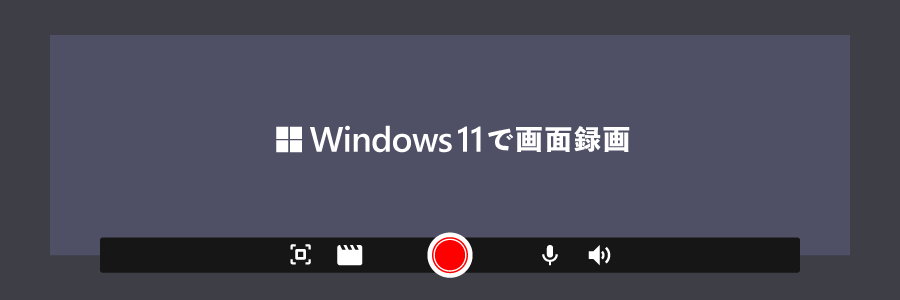
Windows11で画面録画を簡単にする方法!神テクを大公開! ゲーム実況やオンライン会議の保存、操作マニュアルの作成など、画面録画の需要は高まっています。しかし、「録画は難しそう」、「設定がよくわからない」と画面録画のやり方に不安を感じている方も多いのではないでしょうか。実は、Windows11にはフリーで使える録画機能が標準搭載されています。本記事では、Snipping Tool、Game Bar(Xbox Game Bar)、Clipchampなど、初心者でもすぐに使える画面録画のやり方を詳しく解説いたします。録画の始め方から高画質での保存方法、音声設定のコツまで、これ1つでバッチリわかります。更新日 -
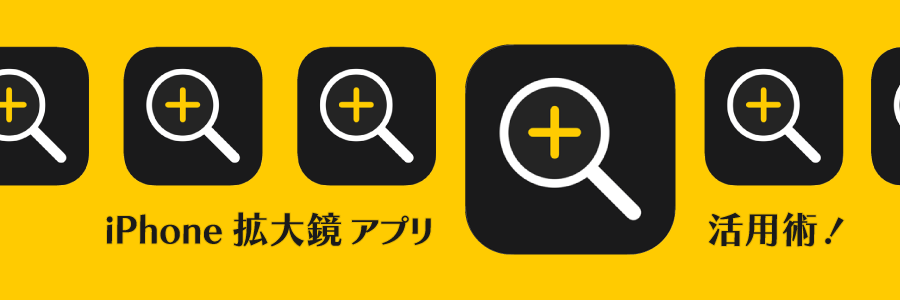
iPhone拡大鏡アプリで視力サポート!活用術を徹底解説! 「小さな文字が見づらい」「暗い場所で表示が読み取れない」ときに役立つのが、iPhoneに標準搭載されている拡大鏡アプリです。アプリといっても別途インストールは不要で、設定やショートカットを使えば、ホーム画面から起動できる便利な視覚補助ツールです。リアルタイムの拡大表示はもちろん、明るさ・倍率・フィルターの調整や、文字認識・読み上げといった多様な機能で、日常生活やビジネスシーンの見えにくさをサポートしてくれます。本記事では、拡大鏡の基本設定から使い方まで、手順や使用シーンを交えて詳しく解説いたします。更新日 -
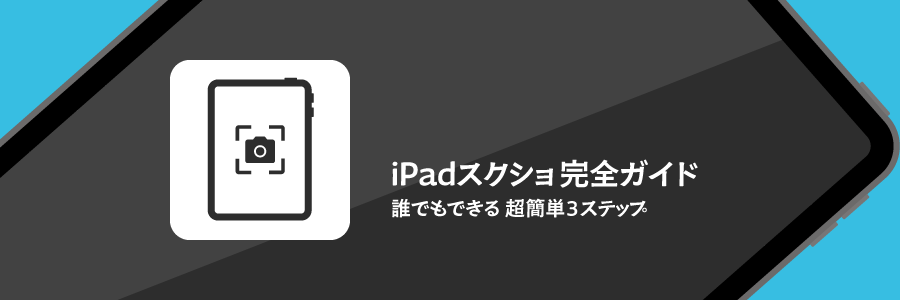
iPadスクショ完全ガイド!誰でもできる超簡単3ステップ iPadは画面を見せて資料を説明する機会が多い方にオススメの商品です。出先やお客様との商談中に必要な情報を検索してすぐに保存して残したいという場面はないでしょうか。そんな時はスクリーンショットを用いることをオススメします。そこで本記事では、スクリーンショットの仕方や注意点まで詳しく解説いたします。更新日 -

CPU性能で比較!パソコンの使い方にあったCPUの選び方 Intel® Core™ iシリーズとは、インテルが発売するCPU(プロセッサー)です。搭載するCPUによってパソコンの性能は大きく変わってきます。使用目的と予算のバランスを考えて選びましょう。Intel® Core™ iシリーズと世代についてまとめてみました。更新日



